Методическое пособие для освоения системы парус менеджмент и Маркетинг
| Вид материала | Методическое пособие |
- Методическое пособие для практических занятий красноярск 2002, 894.08kb.
- Современной Гуманитарной Академии (С) современная гуманитарная академия, 2011 методическое, 324.69kb.
- А. Ю. Лукьянова И. В. Меркулова М. А. Герасименко Банковский маркетинг Учебно-методическое, 325.81kb.
- Методическое пособие по изучению системы парус предприятие 40 модуль «заработная плата», 1012.17kb.
- Учебно-методическое пособие для студентов факультета управления (заочное отделение), 705.66kb.
- Учебно-методическое пособие для студентов факультета управления Самара 2008, 730.01kb.
- Учебно-методическое пособие по дипломному проектированию для студентов специальности, 532.3kb.
- Аппаратно-программные и другие требования для функционирования Системы парус 8 Содержание, 156.54kb.
- Современной Гуманитарной Академии (С) современная гуманитарная академия, 2011 методическое, 403.52kb.
- Современной Гуманитарной Академии © современная гуманитарная академия, 2011 оглавление, 274.49kb.
3.5. Настройка словарей «Посетители» и «Поступающие на работу».
Словари "Посетители" и “Поступающие на работу” предназначены для хранения, отображения и использования информации о посетителях компании (гости, клиенты, партнеры и т.д.) и кандидатах поступить на работу в компанию.
3.5.1. Создайте на свое усмотрение в дереве каталога разделы для посетителей и поступающих на работу и зарегистрируйте в них несколько человек.
- Откройте раздел Словари Персоны Посетители (Поступающие на работу) Выполните задание, аналогично предыдущему.
РАЗДЕЛ 4. Раздел «Журнал учета рабочего времени»
Раздел Системы "Журнал учета рабочего времени" позволяет вести график рабочего времени сотрудников, что дает возможность рационально использовать рабочее время. Раздел позволяет отслеживать количество отработанного времени в офисе или на выезде у клиента, а также характер выполненных сотрудником работ. Также этот раздел может использоваться для планирования загрузки сотрудников.
4.1. Внесение информации в раздел.
4.1.1. Занесите в базу данных следующую информацию:
- М
 енеджер отдела полиграфии Ильин Сергей пришел в офис 15.09.01 в 9.00, в 10.25 он уехал к клиенту (ООО «Ромикс») отвезти заказ на продукцию, вернулся в офис в 14.15 и ушел домой в 18.10.
енеджер отдела полиграфии Ильин Сергей пришел в офис 15.09.01 в 9.00, в 10.25 он уехал к клиенту (ООО «Ромикс») отвезти заказ на продукцию, вернулся в офис в 14.15 и ушел домой в 18.10.
- Оператор отдела полиграфии Ольга Перова пришла в офис 15.09.01 в 8.30 и ушла в 17.30.
- Д
 иректор Розанов Валерий Павлович в командировке в Париже в фирме «Etoile Ко» с 10.09.01 до 12.09.01 (рабочий день с 9.00 ч. до 18.00 ч.).
иректор Розанов Валерий Павлович в командировке в Париже в фирме «Etoile Ко» с 10.09.01 до 12.09.01 (рабочий день с 9.00 ч. до 18.00 ч.).
Откройте раздел Учет Журнал учета рабочего времени. Создайте в панели каталогов нужные разделы (см. предыдущие задания).
В окне Журнал учета рабочего времени в верхней панели Загрузка специалистов выберите из контекстного меню команду Добавить. В появившейся форме Графики: Добавление заполните поля:
- Рабочий день –дата начала работ (рабочего дня, командировки);
- С
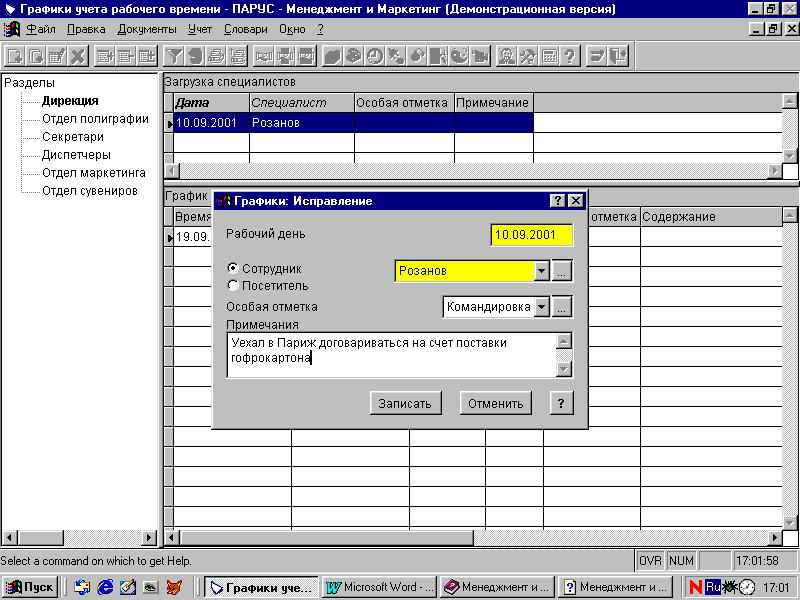 отрудник (Посетитель) – поставьте нужный чекер и нажатием кнопки
отрудник (Посетитель) – поставьте нужный чекер и нажатием кнопки  выбираете из словаря нужного сотрудника или посетителя;
выбираете из словаря нужного сотрудника или посетителя;
- Особая отметка - особая отметка при необходимости выбирается из соответствующего раздела словаря «Общие понятия» нажатием кнопки
 . В качестве особой отметки может использоваться любое понятие, по которому впоследствии можно будет отбирать нужные записи. Характер особых отметок пользователь задает самостоятельно в зависимости от специфики деятельности предприятия и нужд пользователя. Например, для сотрудников могут быть заведены такие отметки, как «отпуск», «командировка», и пользователь, при необходимости, сможет отобрать список сотрудников, которые в данный момент находятся в командировке или отпуске. Для посетителей могут быть заведены такие отметки: «На учебу», «На консультацию», «Переговоры» и т.д. Подраздел словаря можно дополнять без выхода из активного окна.
. В качестве особой отметки может использоваться любое понятие, по которому впоследствии можно будет отбирать нужные записи. Характер особых отметок пользователь задает самостоятельно в зависимости от специфики деятельности предприятия и нужд пользователя. Например, для сотрудников могут быть заведены такие отметки, как «отпуск», «командировка», и пользователь, при необходимости, сможет отобрать список сотрудников, которые в данный момент находятся в командировке или отпуске. Для посетителей могут быть заведены такие отметки: «На учебу», «На консультацию», «Переговоры» и т.д. Подраздел словаря можно дополнять без выхода из активного окна.
- П
Если сотрудник находится в командировке, для того чтобы система правильно просчитала количество отработанного времени, ему необходимо на каждый день командировки сделать соответствующую запись в панели Загрузка специалистов и соответствующую запись в панели График работы, общее время… с указанием содержания работ на каждый день командировки.
Для создания нескольких аналогичных записей в панелях воспользуйтесь командой контекстного меню Размножить. Система откроет форму с полями, заполненными аналогично текущей записи в этой панели, сделайте, если нужно, корректировку данных (дата, примечания, содержание работ и др.) и нажмите клавишу Записать.
римечания – вносите нужные примечания на своё усмотрение (например, цель командировки).
Нажмите кнопку Записать.
Данные о количестве и характеристике отработанного времени вносятся в нижнюю панель График работы, общее время… Все данные, которые Вы вносите в этой панели будут относиться к активной строчке верхней панели Загрузка специалистов, то есть к конкретному сотруднику компании. В нижней панели выберите из контекстного меню команду Добавить. В появившейся форме заполните поля:
- С
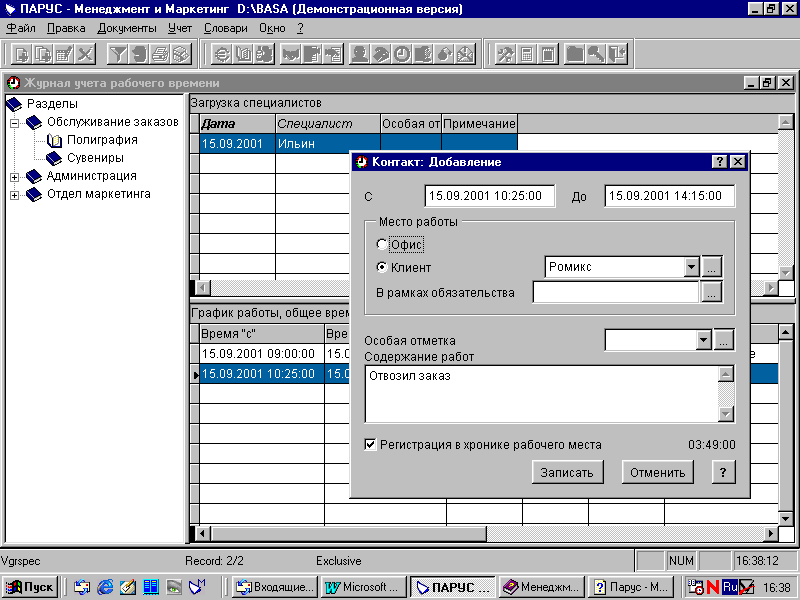 … До… - Проставьте дату и время начала и конца определенного участка работы (в пределах даты рабочего дня, указанного в верхней панели).
… До… - Проставьте дату и время начала и конца определенного участка работы (в пределах даты рабочего дня, указанного в верхней панели).
- Офис / Клиент – используется для регистрации места работы сотрудника в офисе или у клиента, установите нужный чекер. Если сотрудник проводил работы на выезде у клиента, партнера и т.д., становится активным поле для внесения наименования клиента. Нажатием кнопки
 вызывается окно Организации из раздела Клиенты и потенциальные клиенты (раздел, в котором хранятся данные о всех контрагентах (потенциальные клиенты, клиенты, партнеры, конкуренты и т.д.)). В окне Организации в панели каталога создайте раздел Клиенты по полиграфии. В панели Организации выберите из контекстного команду Добавить. Появится форма Добавление. В этой форме заполните следующие поля:
вызывается окно Организации из раздела Клиенты и потенциальные клиенты (раздел, в котором хранятся данные о всех контрагентах (потенциальные клиенты, клиенты, партнеры, конкуренты и т.д.)). В окне Организации в панели каталога создайте раздел Клиенты по полиграфии. В панели Организации выберите из контекстного команду Добавить. Появится форма Добавление. В этой форме заполните следующие поля:
- Мнемокод организации – внесите краткое название организации.
- Полное наименование – внесите полное наименование организации.
Другие поля формы Вы заполните, когда будете работать непосредственно с этим разделом в следующих заданиях.
Нажмите кнопку Записать.
- В рамках обязательства – наименование обязательства, в рамках которого проводились работы (оно доступно, когда для конкретной организации выбраны типы обязательств в разделе Клиенты и потенциальные клиенты). Более подробно об этом будет рассказано позже при рассмотрении раздела Клиенты и потенциальные клиенты.
- Особая отметка – в данном случае отметка относится не к рабочему дню, а к конкретной работе, проведенной в течение рабочего дня.
- Содержание работ – вносится информация о содержании проведенных работ.
- Р

егистрация в хронике рабочего места – чекер ставится для того, чтобы контакт продублировался в хронике рабочего места в разделе Клиенты и потенциальные клиенты.
Нажмите клавишу Записать.
